本帖最后由 中文网小编 于 2019-11-11 14:48 编辑1) 绘制高跨屋面
如果你的浏览器不支持嵌入框,请点这里查看
如果你的浏览器不支持嵌入框,请点这里查看2)绘制低跨屋面低跨屋面为单坡屋面,屋面类型及实例参数的设置与高跨屋面相同:
[*]在项目浏览器中复制一个名为“波型板屋面”的基本屋顶的新类型,在其“编辑部件”对话框中进行设置;(图1)

图1
[*]进入楼层平面“▽16.000平面图”,按照图2设置其视图范围,以保证可以看到以后建立所有的屋面及屋面上的室外构件完整的顶视图。
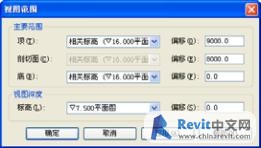
图2
[*]通过“下拉菜单”-“设置”-“项目单位”打开“项目单位”对话框,点击“单位”为“坡度”后面的“格式”按钮打开“格式”对话框,从下拉选项中将单位由默认的“十进制度数”改为“百分比”;(图3)

图3
[*]通过“工具栏”-“工作平面”按钮
 设定工作平面为“标高:▽16.000平面图”;
设定工作平面为“标高:▽16.000平面图”;
[*]点击“设计栏”-“建模”-“屋顶”-“迹线屋顶”进入屋顶的“绘制”状态;
[*]点击“设计栏”-“绘制”-“屋顶属性”打开“图元属性”对话框,按照图4设置
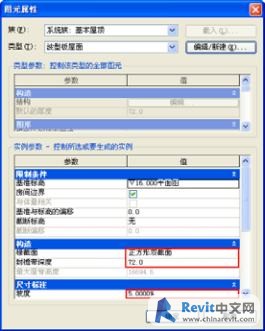
图4
其实例参数值;如果你的浏览器不支持嵌入框,请点这里查看
[*]在“选项栏”中取消“定义坡度”选项,绘制高跨屋面的平面轮廓;
[*]选中两条檐口轮廓边,在“选项栏”中选中“定义坡度”选项,为这两条边定义坡度;(图5)

图5
[*]完成屋顶后进入“东”立面视图,向上垂直移动完成的屋面,使屋面板底面与屋面檩条的顶面对齐。(图6)

图6
如果你的浏览器不支持嵌入框,请点这里查看2)绘制低跨屋面低跨屋面为单坡屋面,屋面类型及实例参数的设置与高跨屋面相同:
[*]进入楼层平面“▽7.500平面图”绘制低跨屋面的平面轮廓;(图7)

图7
[*]完成屋顶后进入“东”立面视图,向上垂直移动完成的屋面,使屋面板底面与屋面檩条的顶面对齐。











